إذا كنت ترغب في تحسين ترتيب صفحات مدونتك في محركات البحث، ننصحك بشدة باستعمال إضافة WordPress SEO الخاصة ب”تهيئة محركات البحث” (SEO).
إضافة SEO WordPressالمجانية، تعتبر من أفضل الإضافات التي تساعد على أرشفة الصفحات والمواقع وهي تساهم بشكل كبير في تحسين ظهور مقالاتك في محركات البحث.
في هذه الفقرة، سنشرح لك كيفية استعمال هذه الإضافة.
تنصيب SEO WordPress
بداية، يتعين عليك تحميل وتنصيب SEOWordPress على مدونتك (الصورة أدناه).
– اذهب إلى لوحة التحكم الخاصة بموقعك، وانقر على خانة إضافات ثم على أضف جديد.
– أكتب WordPress SEO داخل خانة البحث واضغط على بحث في الإضافات.
– بعد ذلك اضغط على تنصيب، ثم على تفعيل الإضافة.
بعد تحميل وتنصيب الإضافة، ستظهر لك خانة جديدة اسمها SEO، وهي التي تتضمن كافة أقسام إضافة WordPress SEO
I – لوحة التحكم
قبل البدء في تهيئة إعدادات SEO، الرجاء تتبع الإجراء التالي(كما يظهر في الصورة أدناه) :
أنقر على لوحة التحكم. أنت الآن على صفحة الإعدادات العامة.
– قم بتفعيل التعقب إذا كنت تود السماح لمطور الإضافة بتعقب كيفية عمل WordPress Seo والبحث عن مشاكل إن وجدت.
– قم بتفعيل الخاصية حماية.
– أترك الخاصيات الأخرى كما هي.
– اضغط على حفظ التغييرات.
II- إعدادت العناوين والميتا
انتقل الآن إلى القسم الخاص بإعدادت العناوين والميتا.
1 – تبويبة عام(الصورة أدناه)
– إعدادات العنوان: قم بتفعيل الخاصية فرض إعادة كتابة العناوين.
– إعداد وصف Meta الشاملة للموقع: قم بتفعيل الخاصية عدم فهرسة الصفحات الفرعية للأراشيف. ننصحك أيضا بوضع بتعليم الوسم الوصفيnoodp و noydir
– تنظيف قسم <head>: هنا ينبغي تفعيل الخاصيتان إخفاء روابط RSD وإخفاء WLW،وترك الخاصيات الأخرى كما هي.
– اضغط على حفظ التغييرات.
2 – تبويبة الرئيسية
– في الخانة قالب العنوان، أكتب عنوانا لمدونتك (1).
– ثم أكتب في الخانة قالب وصف الميتا جملتين أو ثلاثة جمل تصف فيها موقعك الإلكتروني(2). يتعين عليك ملء هذه الخانة بعناية إذ يجب أن يتضمن الوصف الكلمات المفتاحية التي تريدها أن تظهر في محركات البحث.
– اضغط على حفظ التغييرات.
3 -تبويبة أنواع التدوينات
– ننصحك بتفعيل خاصية إظهار التاريخ في قصاصة المعاينة الواردة في إعدادات مقالات، كما يظهر في الصورة أدناه.
– قم بتفعيل خاصية روبوات الميتا ضمن إعدادات الوسائط.
– اضغط على حفظ التغييرات.
4- تبويبة التصنيفات
ننصحك بتفعيل الإعدادات التالية:
– تفعيل الخاصية روبوتات الميتا ضمن الإعدادات وسوم.
– اختيار الخاصية روبوتات الميتا التابعة للإعدادات بنية المقالة.
– اضغط على حفظ التغييرات.
تنويه: هذه الإعدادات تتيح لك فهرسة موقعك كما يروق لك، علما أن الإعدادات التي اخترناها تعطي الأولوية للتصنيفات. لكن إذا كنت تود أرشفة مقالاتك عن طريق الوسوم بدلا من التصنيفات، ننصحك بتفعيل الخاصية روبوتات الميتا التابعة لإعدادات التصنيفات وعدم تفعيل روبوتات الميتا لإعدادات الوسوم.
5- تبويبة أخرى
الرجاء اتباع الخطوات التالية (الواردة في الصورة) :
– أرشيفات الكتاب: تفعيل الخاصيتين Noindex, follow و تعطيل أرشيفات الكتاب.
– الأرشيفات الزمنية:تفعيل Noindex followو تعطيل الأرشيفات الزمنية.
– اضغط على حفظ التغييرات.
III – اجتماعي
على المدون أن يولي اهتماما كبيرا بالإعدادات الاجتماعية، لأن مواقع التواصل الاجتماعي تساهم بشكل كبير في جلب الزوار إلى المقالات والمواقع.
قبل كل شيء، اذهب إلى القسم حسابك وأضف المعلومات الخاصة بمواقعك على شبكات التواصل الاجتماعي كما يظهر على الصورة أدناه.
– من لوحة التحكم، انقر على الزر أعضاء ثم على الزر حسابك.
– اذهب إلى الفقرة معلومات الإتصال وأدرج بها الروابط المتعلقة بحسابك على غوغل+ وفيسبوك. ننصحك أيضا بإضافة اسم المستخدم التابع لحسابك على تويتر.
– اذهب إلى أسفل الصفحة واضغط على تحديث الحساب.
الآن، انقر على الزر اجتماعي ضمن خيارات SEO
1- تبويبة فيسبوك
الرجاء اتباع الخطوات التالية (كما وارد في الصورة):
– رؤى ومدراء فيسبوك>رابط صفحة فيسبوك >أدرج رابط صفحة الفيسبوك الخاصة بموقعك.
– إعدادات الصفحة الرئيسية>رابط الوصول للصورة>أدخل الرابط التابع للصورة التي حددتها لموقعك.
– إعدادات الصفحة الرئيسية>الوصف> أكتب وصفا موجزا لمدونتك. هذا الوصف سيظهر على موقع فيسبوك إذا قام أي شخص بنشر رابط يشير إلى مدونتك على فيسبوك.
– الإعدادات الافتراضية>رابط الوصول للصورة>أدخل الرابط التابع للصورة التي حددتها لموقعك. هذه الصورة ستظهر على موقع فيسبوك إذا قام أي شخص بنشر رابط يشير إلى مقالة أو صفحة على موقعك لا تتضمن صورا.
اضغط على حفظ التغييرات.
2 – تبويبة تويتر
– أدرج اسم المستخدم التابع لحسابك على تويتر، ثم اضغط على حفظ التغييرات.
3 – التبويبة غوغل +
– أدرج الرابط الكامل لصفحة غوغل + الخاصة بك.
IV/ خرائط XML للموقع
تستطيع من خلال هذا القسم إنشاء خريطة لمدونتك لكي تقدمها لمحركات البحث على غرار بينغ وغوغل.
فيما يلي الإعدادات التي نقترحها عليك (الصورة أدناه):
عندما تنتهي من التعديلات، لا تنسى حفظ التعديلات.
ننصحك بالإبقاء على الاختيارات الافتراضية فيما يتعلق بقسمي الروابط الدائمة والوصلات الداخلية.
V- تغذية RSS
إضافة WordPress SEO تتوفر على خاصية لحماية محتواك، حيث إذا قام أي شخص بنسخ مقال لك من تغذية RSS في موقعه، سيتم وضع رابط في موقع هذا الشخص يشير إلى موقعك. و تسمح لك هذه الخاصية بإضافة جملة ستظهر بالتغذية إلى جانب رابط مقالك ورابط مدونتك.
نقترح عليك نسخ الجملة المرفقة أدناه ولصقها في الإطار المحتوى الذي يتم وضعه بعد أي تدوينة (كما يظهر على الصورة).
المقالة %%POSTLINK%% من تأليف %%AUTHORLINK%% وظهرت أولا على %%BLOGLINK%%
عندما تنتهي من التعديلات، لا تنسى حفظ التعديلات.


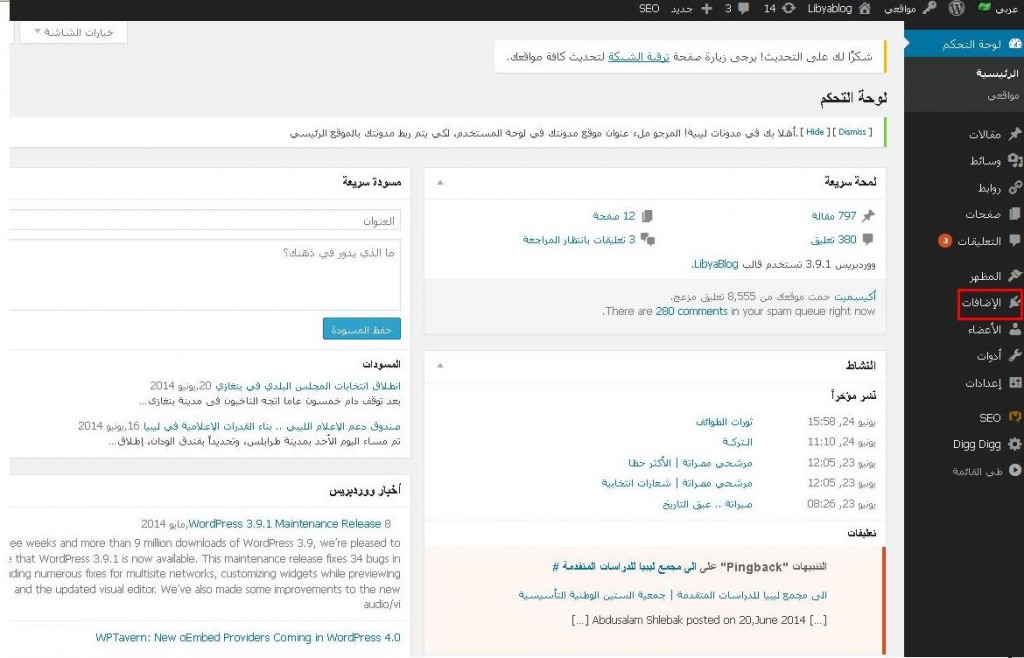
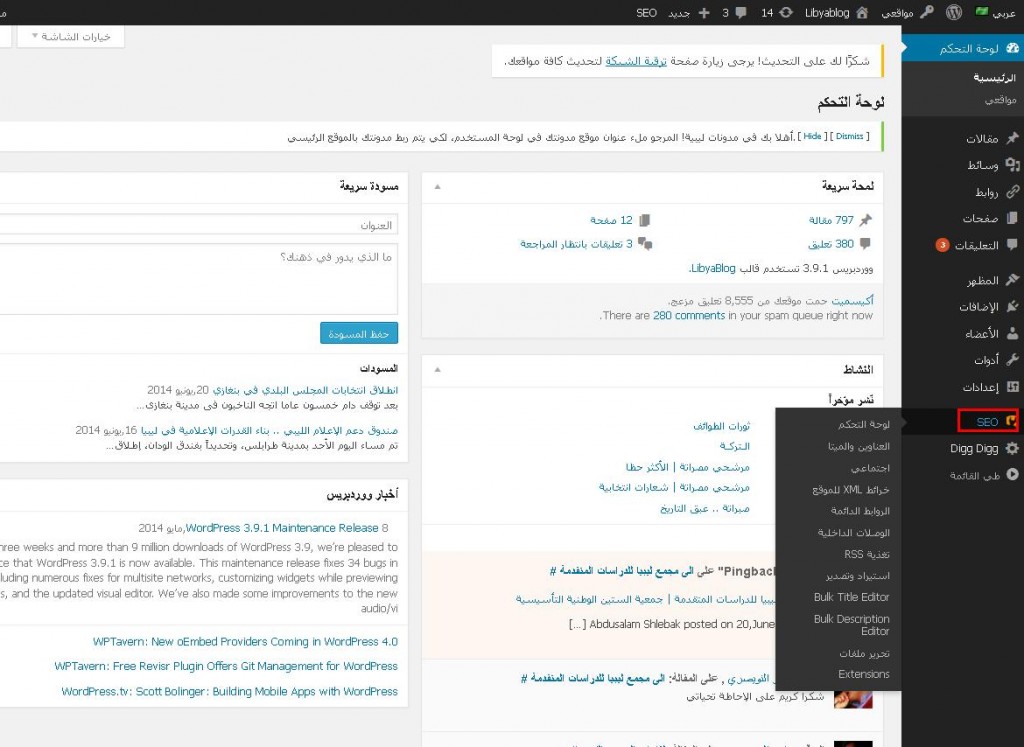
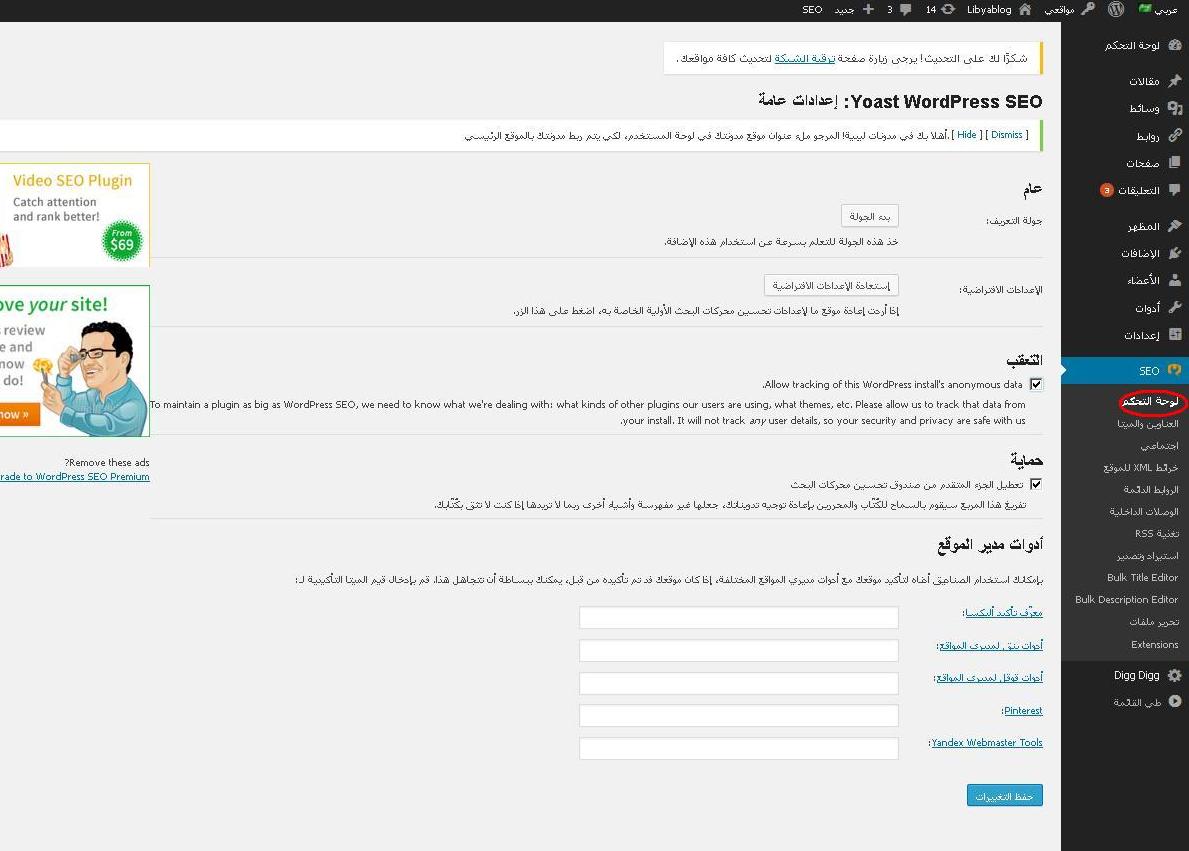


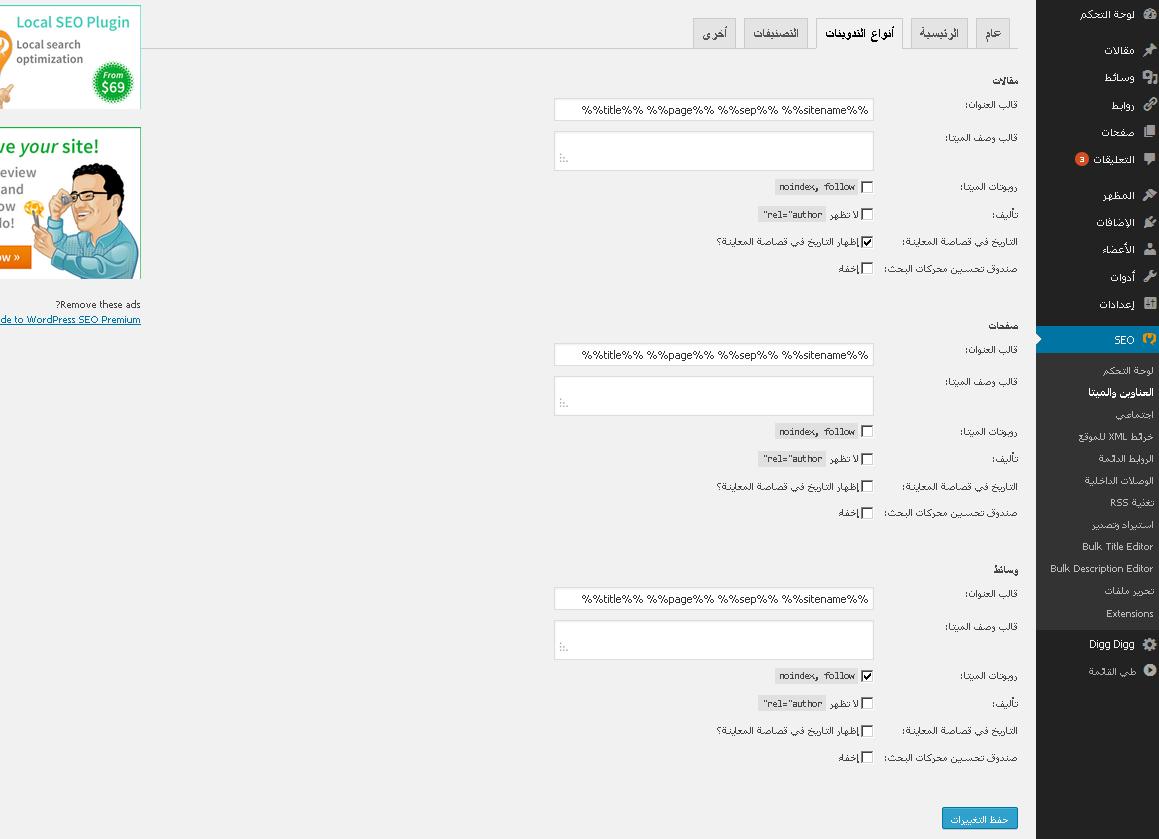
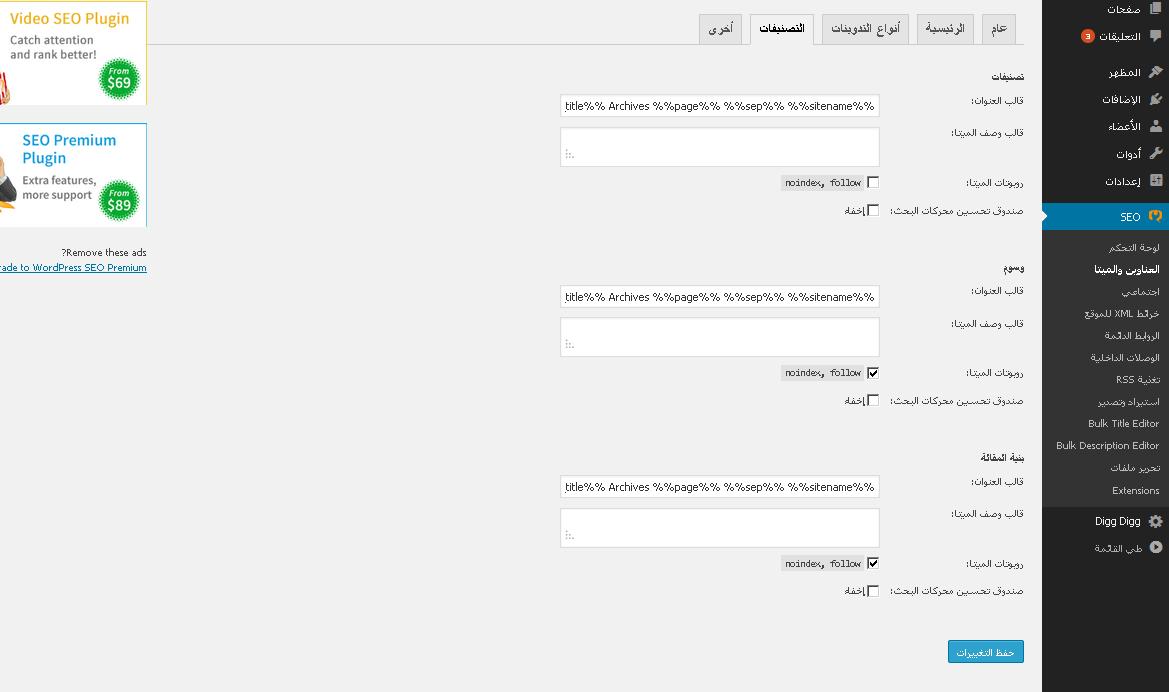
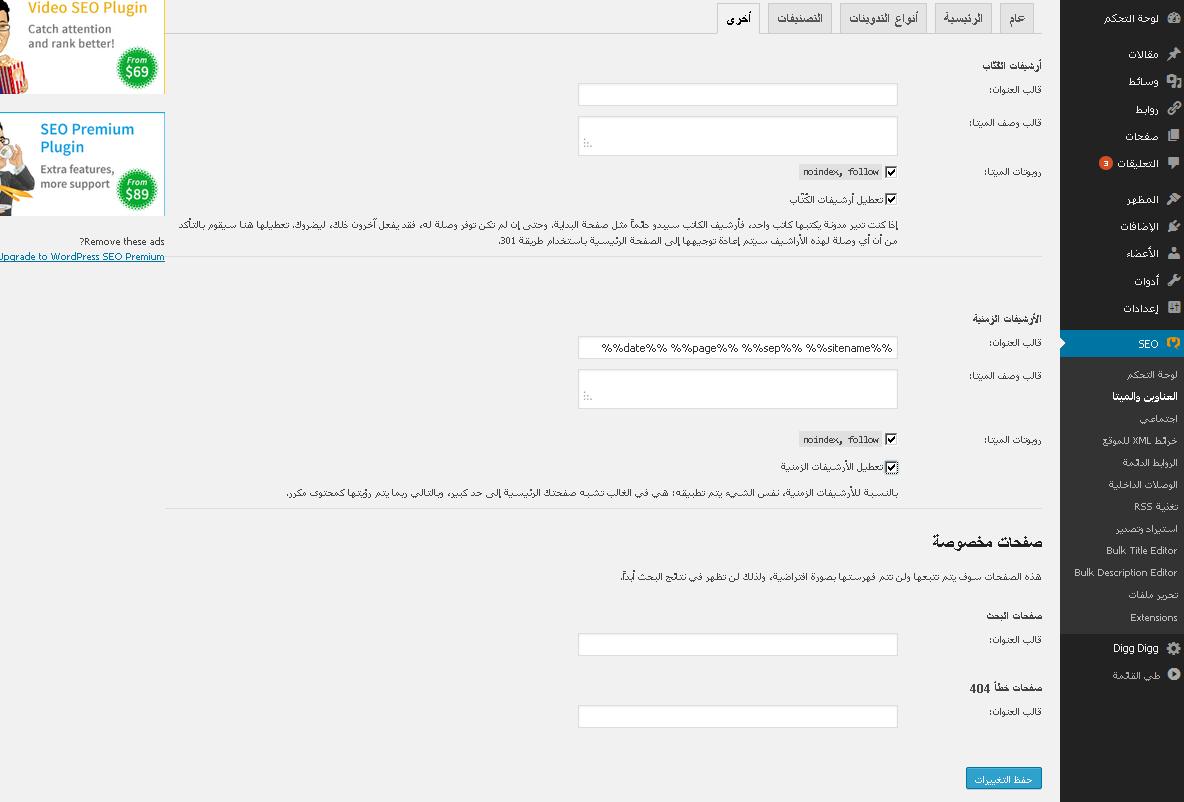
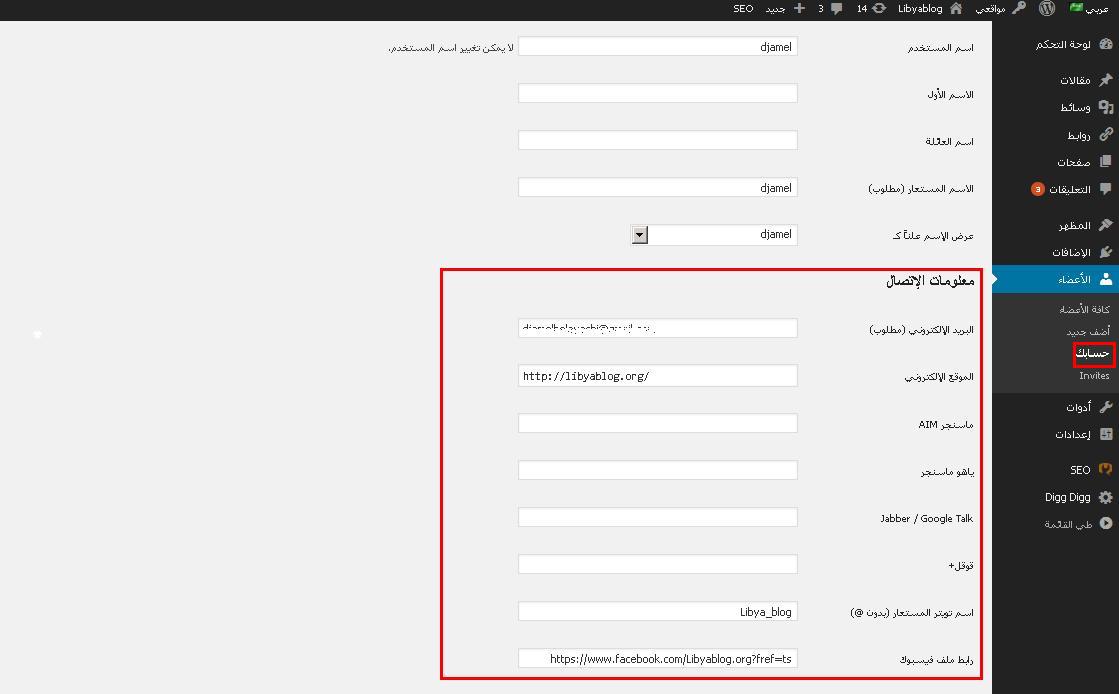


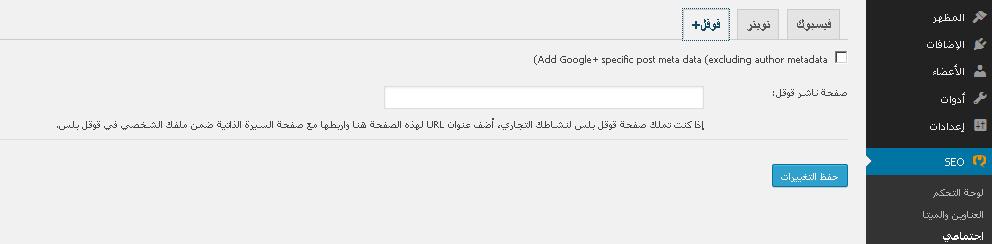

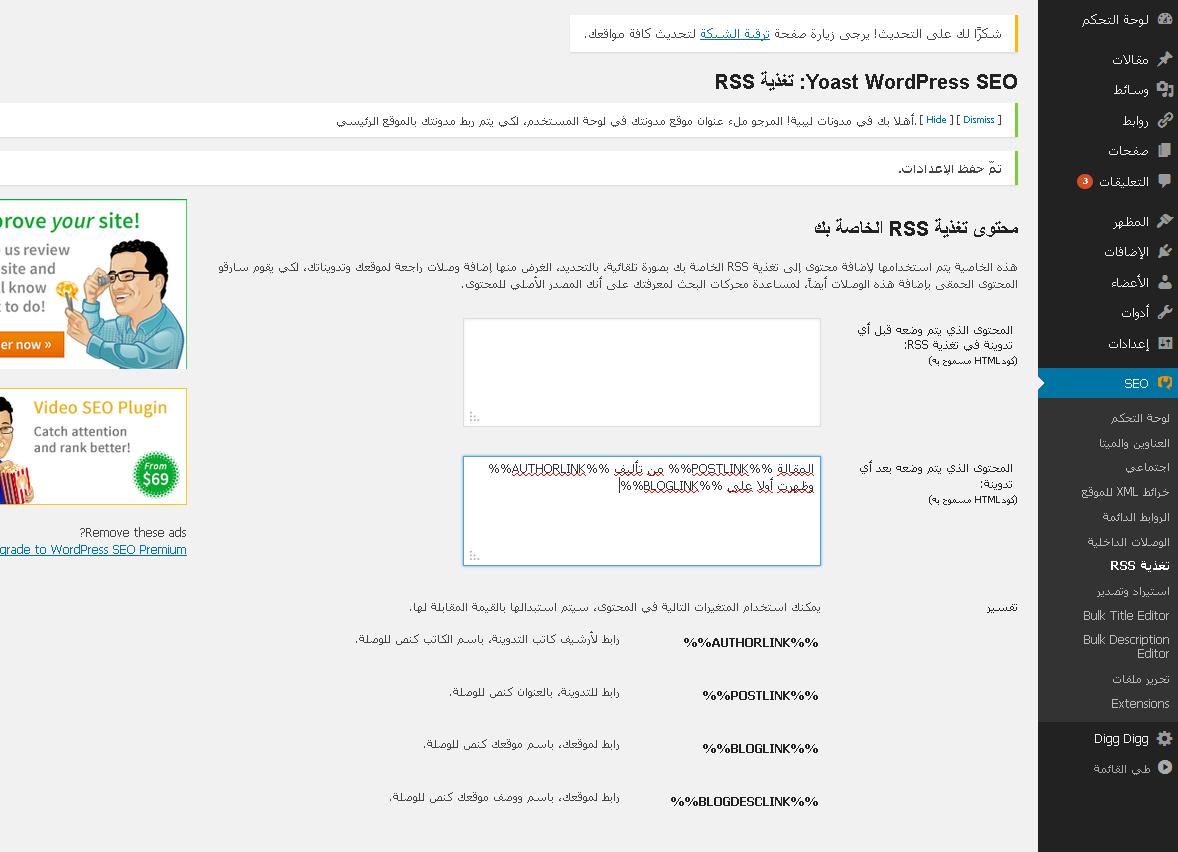





كلام مفيد
اضافة ورد بريس سيو مهمه جدا لتأكيد عملية السيو فى الموقع وفى المقالات
مشكوووووووووور شرح رائع ماقصرت